Perbaiki CPU tidak berjalan dengan kecepatan penuh di Windows 11/10
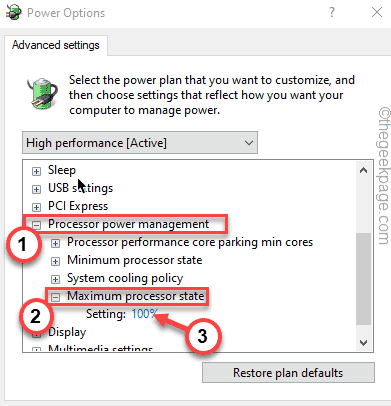
- 1364
- 348
- Ricardo Gottlieb
CPU adalah kekuatan otak utama untuk sistem Anda, tetapi bagaimana jika Anda melihat bahwa CPU tidak berjalan pada kapasitas penuhnya bahkan ketika Anda menjalankan proses daya tinggi. Dalam kebanyakan kasus, mesin diatur untuk menyeimbangkan mode kinerja atau mode hemat daya (jika itu adalah mode laptop) secara default. Jadi, ikuti solusi mudah ini untuk mengatur CPU Anda untuk menawarkan kinerja puncak setelah diperlukan.
Daftar isi
- Perbaiki 1 - Nonaktifkan IPPPM Menggunakan Registry
- Perbaiki 2 - Pilih Kinerja Tinggi
- Perbaiki 3 - Kembalikan Pengaturan Rencana Default
- Perbaiki 4 - Setel prosesor ke keadaan maksimum
- Perbaiki - 5 Nonaktifkan Driver Intel PM
- Perbaiki 6 - Bersihkan boot sistem
Perbaiki 1 - Nonaktifkan IPPPM Menggunakan Registry
Driver Intel Power Management dapat menyebabkan masalah ini. Anda dapat menggunakan editor registri untuk menonaktifkan pengemudi manajemen daya intel.
1. Awalnya, ketik "Regedit"Di kotak pencarian.
2. Kemudian, klik pada “Editor Registri“Untuk mengaksesnya.
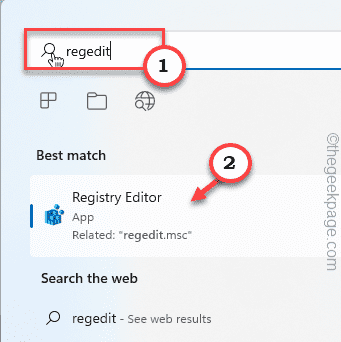
Peringatan - Editor Registry adalah tempat yang sangat sensitif. Perubahan sederhana yang tidak terhitung dapat menyebabkan kesalahan sistem yang fatal. Jadi, harap buat cadangan sistem hanya untuk berhati -hati.
Ketika editor registri terbuka, ketuk "Mengajukan“. Kemudian klik "Ekspor”Untuk membuat cadangan registri baru di sistem Anda.

3. Lalu, buka di sini -
Hkey_local_machine \ system \ currentControlset \ services \ intelppm
4. Sekarang, di sisi kanan, klik dua kali di “AwalNilai untuk memodifikasi.
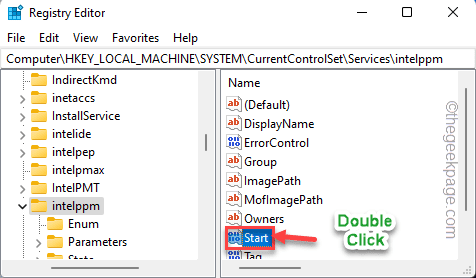
5. Pada langkah berikutnya, atur nilainya ke “4“.
6. Kemudian, klik "OKE“.
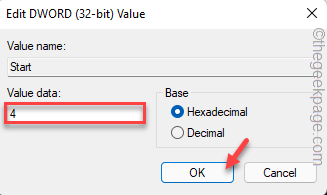
Setelah Anda melakukan ini, cukup tutup editor registri dan restart sistem Anda.
Uji kinerja CPU di manajer tugas.
[
CATATAN - Jika editor registri diblokir atau Anda tidak dapat menggunakannya, Anda dapat menggunakan terminal ini untuk menonaktifkan layanan intelppm.
1. Jenis "cmd"Di kotak pencarian.
2. Kemudian, klik kanan pada “Command prompt"Dan ketuk"Jalankan sebagai administrator“.
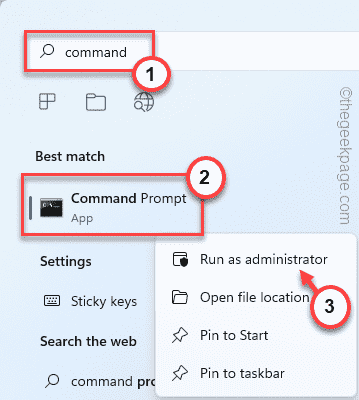
3. Setelah terminal terbuka, jenis Perintah ini dan tekan Memasuki.
sc config intelppm start = dinonaktifkan
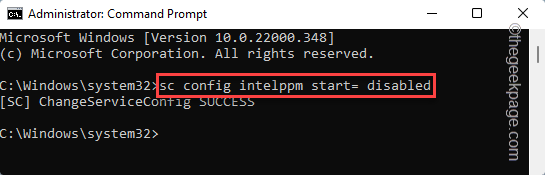
Ini akan menghentikan layanan Intelppm untuk memulai setelah sistem Anda dimulai.
Setelah Anda mengeksekusi perintah, tutup terminal.
Setelah itu, menyalakan ulang sistem dan menguji kinerja CPU.
]
Perbaiki 2 - Pilih Kinerja Tinggi
Solusi termudah yang dapat Anda pilih adalah menggunakan mode kinerja tinggi.
1. Pada awalnya, tekan Kunci Windows+R kunci bersama.
2. Kemudian, menulis Baris dan hit ini Memasuki.
powercfg.cpl
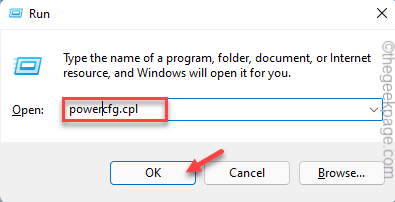
3. Saat panel kontrol terbuka, ketuk “Tunjukkan rencana tambahan“.
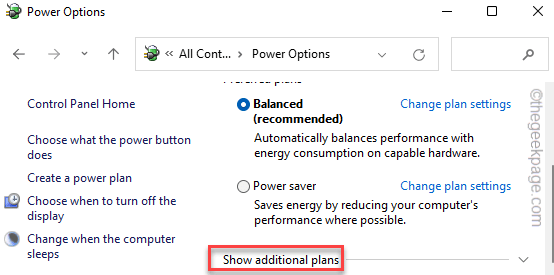
4. Setelah itu, pilih “Kinerja tinggiMode.
[CATATAN - Anda juga dapat menggunakan “Kinerja UlitmateMode jika Anda telah mengaktifkannya. Ingin mengaktifkan rencana kekuatan tersembunyi ini pada sistem Anda, ikuti langkah -langkah yang disebutkan dalam panduan kami.]
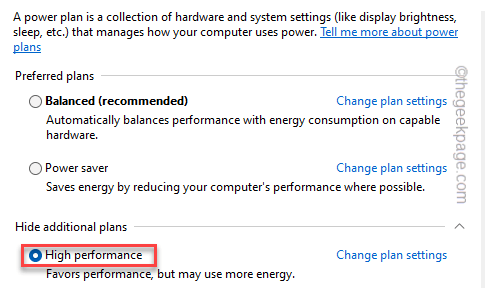
Setelah selesai, cobalah menjalankan proses beban tinggi pada sistem Anda dan uji apakah CPU menawarkan kinerja puncak.
Perbaiki 3 - Kembalikan Pengaturan Rencana Default
Beberapa pengguna telah mengklaim untuk menyelesaikan masalah ini hanya dengan memulihkan pengaturan default dari rencana listrik yang mereka gunakan.
1. Hanya, klik kanan di Ikon Windows dan ketuk “Berlari“.
2. Kemudian, jenis Kode ini dan tekan Memasuki.
powercfg.cpl
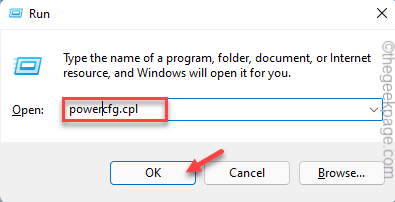
3. Kemudian, cari rencana yang sedang Anda gunakan saat ini.
4. Selanjutnya, ketuk "Ubah pengaturan rencanas ”untuk mengaksesnya.
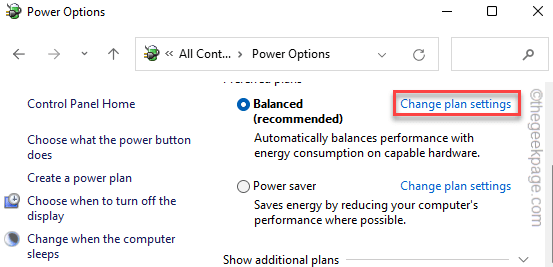
5. Sekarang, di jendela berikutnya, ketuk "Kembalikan pengaturan default untuk rencana ini“.
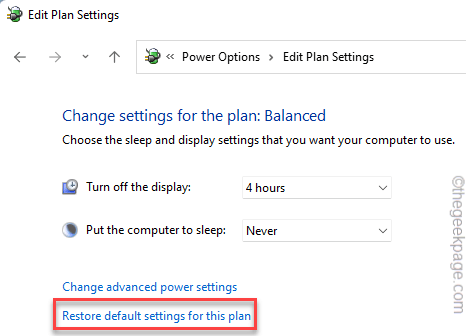
6. Anda akan melihat pesan peringatan. Cukup ketuk "ya" untuk mengonfirmasi.
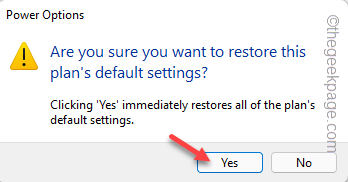
Ini akan mengatur ulang pengaturan rencana daya ke pengaturan aslinya. Sekarang, mainkan game atau jalankan proses haus daya untuk memeriksa apakah CPU berjalan dengan kecepatan penuh.
Perbaiki 4 - Setel prosesor ke keadaan maksimum
Anda harus mengatur prosesor Anda untuk berjalan pada keadaan maksimum.
1. Pada awalnya, tekan Kunci Windows+R kunci bersama.
2. Kemudian, jenis Kode ini dan tekan Memasuki.
kontrol.EXE POWERCFG.CPL ,, 3
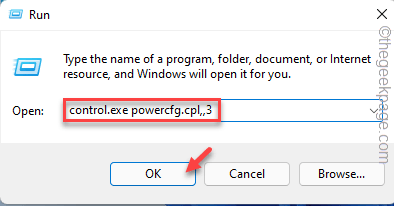
3. Saat jendela Opsi Daya terbuka, perluas "Manajemen Daya Prosesor"Pengaturan.
4. Kemudian, klik pada “Status prosesor maksimum“.
5. Selanjutnya, atur nilai "Pengaturan:" ke "100“.
[Jika Anda menggunakan laptop, Anda akan melihat dua opsi. Mengatur "Pada baterai:" Dan "Dicolokkan:"Kedua pengaturan untuk"100“.
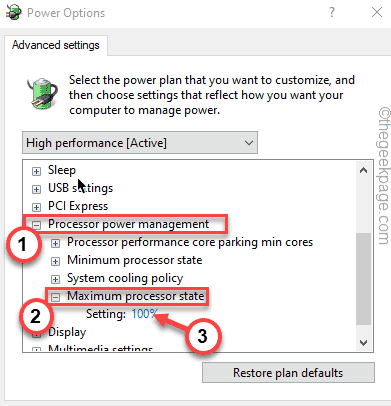
6. Sekarang, perluas “Kebijakan Pendinginan Sistem"Pengaturan.
7. Atur ke “Aktif"Pengaturan.
[Sama seperti sebelumnya, jika Anda memberlakukan ini di laptop, beralih "Pada baterai:" Dan "Dicolokkan:"Kedua pengaturan untuk"Aktif“.]
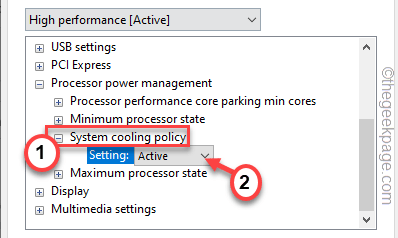
8. Setelah Anda selesai, ketuk "Menerapkan" Dan "OKE”Untuk menerapkan dan menyimpan perubahan ini.
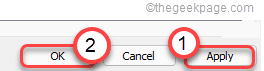
Setelah selesai, tutup jendela Opsi Daya. Kemudian, periksa kinerja CPU dari manajer tugas.
Perbaiki - 5 Nonaktifkan Driver Intel PM
Jika mengubah registri tidak berfungsi, Anda harus mengganti nama driver itu sendiri menggunakan perintah terminal.
1. Pada awalnya, tekan Kunci Windows+R kunci bersama.
2. Lalu, ketik "cmd”Dan tekan Ctrl+Shift+Enter bersama untuk membuka terminal dengan hak administrasi.
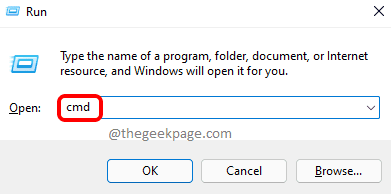
3. Setelah terminal muncul, copy-paste Perintah ini satu per satu dan ketuk “MemasukiKunci.
CD C: \ Windows \ System32 \ Driver
Ren Intelppm.sys intelppm.sys.Bak
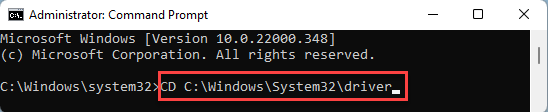
Ini akan mengganti nama driver IntelPPM yang ada, yang pada gilirannya akan menonaktifkan pengemudi.
Perbaiki 6 - Bersihkan boot sistem
Bersih Booting Sistem akan mengisolasi semua aplikasi dan layanan pihak ketiga.
1. Pada awalnya, tekan Kunci Windows+R kunci bersama.
2. Kemudian, ketik perintah ini dan tekan Memasuki kunci.
msconfig
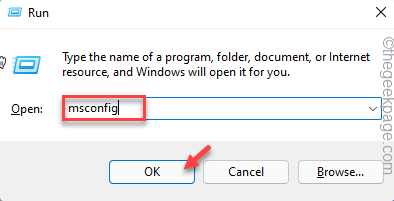
3. Di jendela konfigurasi sistem, buka "UmumTab.
4. Di sini, ketuk "Selektif rintisan"Opsi dan kemudian memeriksa The "Layanan Sistem Muat"Dan"Muat item startup" pilihan.
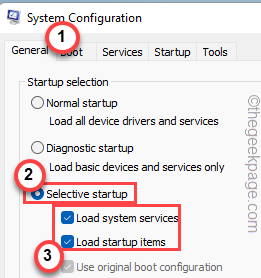
5. Setelah itu, ketuk “Jasa" bagian.
6. Di sini, Anda harus melakukannya tanda centang The "Sembunyikan semua layanan MicrosoftKotak.
7. Selanjutnya, ketuk "Menonaktifkan semua"Opsi untuk menonaktifkan semua aplikasi pihak ketiga.
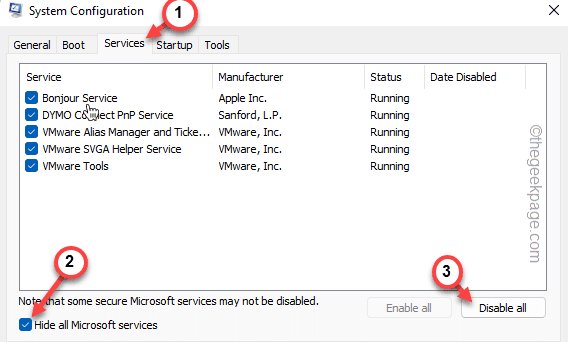
Anda baru saja menghapus semua aplikasi pihak ketiga agar tidak mengganggu.
8. Akhirnya, klik "Menerapkan"Dan kemudian"OKE“.
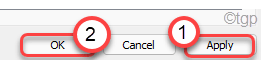
Anda akan melihat prompt tampaknya telah memulai ulang mesin Anda.
9. Hanya, klik "Mengulang kembali"Untuk segera me -reboot sistem Anda.
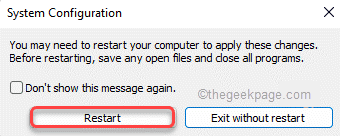
Ini akan memulai kembali sistem tanpa semua aplikasi pihak ketiga yang berjalan di latar belakang.
Coba jalankan tes stres CPU secara online dan periksa apakah itu menawarkan kinerja tinggi.
- « Cara mengatur pintasan keyboard untuk membuka folder apa pun di windows 11
- Perbaiki kata sandi yang disediakan tidak memenuhi persyaratan untuk kata sandi pada windows 11/10 »

